Come captare meglio segnale wireless
Il segnale Wi-Fi del tuo router non riesce a coprire bene tutte le stanze della casa? Spesso la connessione del televisore, della console o del computer cade o, peggio ancora, non riesci a stabilire alcun collegamento alla rete wireless, perché il segnale risulta troppo debole? In tal caso, è arrivato il momento di agire: prenditi qualche minuto di tempo libero e scopri come captare meglio segnale wireless del router seguendo le indicazioni che sto per darti. C'è più di una cosa che puoi fare, qualcuna a costo zero e altre che invece necessitano di un piccolo esborso economico.
Come dici? Temi che le operazioni da compiere per riuscire nell'impresa siano troppo complicate per te? Ma no, non devi allarmarti! Contrariamente alle apparenze e al di la di quel che tu possa pensare, per ottenere risultati apprezzabili sono sufficienti un minimo di attenzione e concentrazione: non è necessario essere degli esperti in nuove tecnologie e connessioni a Internet, te lo garantisco.
Se sei quindi effettivamente interessato a scoprire come fare per poter migliorare la qualità della tua rete senza fili, ti suggerisco di prenderti un po' di tempo libero e di concentrarti sulla lettura di questo tutorial. Cerca di scoprire la soluzione più adatta al tuo caso e mettila in pratica: sono sicuro che alla fine riuscirai a risolvere i tuoi problemi di connessione in maniera molto più semplice di quello che immagini. Che ne dici, scommettiamo?
Indice
- Come captare meglio segnale wireless: soluzioni rapide
- Come captare meglio segnale wireless: dispositivi ausiliari
Come captare meglio segnale wireless: soluzioni rapide
Per migliorare la trasmissione (e, di conseguenza, la ricezione) del segnale di rete Wi-Fi non sempre è necessario effettuare modifiche profonde, o affidarsi ad apparecchi aggiuntivi: talvolta, basta applicare dei piccoli e semplici accorgimenti, per veder migliorare la situazione in pochi minuti. Lascia che ti indichi quelli che, a mio avviso, rappresentano i più efficaci.
Riposizionare le antenne del router

Se il tuo router è dotato di antenne esterne, una buona soluzione per migliorare la ricezione del segnale wireless può essere modificarne la posizione. Nel dettaglio, le antenne dovrebbero essere orientate in direzioni diverse, evitando ostacoli come pareti o delimitatori abbastanza vicini.
Se ti è possibile, dovresti orientare un'antenna parallelamente al pavimento e l'altra alle pareti, come a voler formare una “L”; la posizione ottimale, però, varia in base alla conformazione fisica dell'appartamento e all'ubicazione del router, dunque ti invito a effettuare dei test, per trovare la posizione migliore per le tue esigenze.
Ciò nonostante, una regola resta sempre valida: le antenne non dovrebbero mai toccarsi o incrociarsi tra loro, come a formare una V capovolta o, peggio ancora, una X. Il risultato, in questo caso, sarebbe disastroso, poiché le onde radio interferirebbero tra loro e la trasmissione sarebbe a dir poco pessima.
Cambiare banda di frequenza

Se hai notato che la tua connessione a Internet offre prestazioni apprezzabili soltanto quando ti trovi nelle immediate vicinanze del router o se, al contrario, le prestazioni sono scarse sia quando sei vicino che quando sei lontano, potresti dover separare reti a 2.4 GHz da quelle a 5 GHz, in quanto le connessioni operanti sulle due bande di frequenza vengono infatti unite “di serie” sui router più moderni. Molto spesso, optare per l'uso di una anziché l'altra può dare risultati molto positivi, in termini di ricezione.
Per dirla in breve, le reti a 2.4 GHz riescono a raggiungere velocità teoriche massime pari a 600 Mbps ma, nella realtà, difficilmente superano i 200 Mbps; va detto, però, che le connessioni a 2.4 GHz subiscono meno l'influenza degli ostacoli (pareti, porte, mobili e così via) e offrono un raggio di copertura relativamente ampio, talvolta superiore ai 100 metri. Esistono però diversi dispositivi elettronici, anche non operanti con Internet, che ascoltano sulle connessioni a 2.4 GHz, rendendo le reti di questo tipo particolarmente affollate e soggette alle interferenze.
Le reti a 5 GHz hanno invece una velocità teorica superiore a 1.2 Gbps, sono usate da una categoria inferiore di device e difficilmente soffrono le interferenze, complice anche l'ampio spettro operativo (ci ritorneremo tra non molto). Va detto, però, che le reti a 5 GHz subiscono molto la distanza e le interferenze e che, pertanto, la distanza in cui si ottiene copertura ottimale è molto limitata.
Dunque, alla luce di ciò, fai le dovute valutazioni circa l'ambiente in cui ti trovi e valuta se, nel tuo caso, le reti a 2.4 GHz siano da preferire rispetto a quelle a 5 GHz, o viceversa; fatta la tua scelta, non ti resta che entrare nel pannello gestionale del router, separare le due reti e attivare quella più adatta alle tue esigenze, disattivando completamente l'altra, se lo ritieni opportuno. A tal proposito, potrebbero tornarti utili le mie guide su come collegarsi a 2.4 GHz e come collegarsi a 5 GHz, nelle quali ho avuto modo di spiegarti tutto per filo e per segno.
Cambiare canale radio
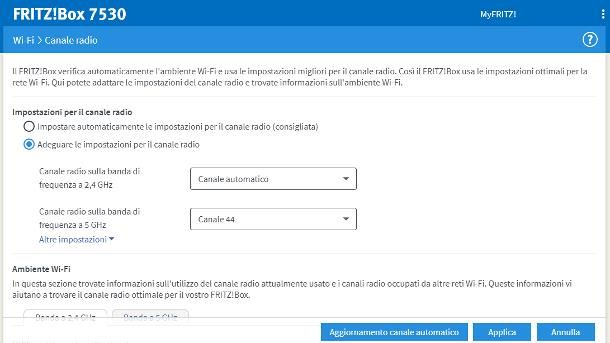
Se risiedi in una zona densa di connessioni Wi-Fi, oppure di apparecchi elettronici che agiscono su onde radio, potresti trovare seri benefici, in termini di ricezione del segnale, andando a cambiare il canale radio in uso dalla connessione. Questa operazione è particolarmente utile soprattutto se si vuole migliorare la portata delle reti Wi-Fi a 2.4 GHz: queste ultime, infatti, operano tra i 2400 MHz e i 2500 MHz, con uno spettro operativo composto da ben 13 canali, numerati per l'appunto da 1 a 13.
Calcoli alla mano, se ciascun canale è ampio 20 MHz e la banda disponibile è pari a 100 MHz, va da sé che i canali possano accavallarsi provocando interferenze, soprattutto se la zona è ricca di reti che operano sulla medesima banda di frequenza. Le uniche eccezioni sono i canali 1, 6 e 11, i cui intervalli sono ben separati e, di conseguenza, poco inclini alle interferenze.
La stragrande maggioranza dei router dispone di un sistema automatico che consente di individuare e applicare al volo il canale migliore, controllandone la qualità a intervalli di tempo stabiliti; tuttavia, se vuoi provare a trarre beneficio dall'uso di un canale personalizzato anziché di un altro, sappi che puoi forzarne l'uso agendo dal pannello amministrativo del router, così come ti ho spiegato nella mia guida alla scelta e all'uso del miglior canale Wi-Fi.
Le informazioni precedenti non valgono, invece, per le reti Wi-Fi a 5 GHz: queste ultime, seppur dotate di una tolleranza minore rispetto a spazi aperti e ostacoli, dispongono di una banda di frequenza ben più ampia rispetto a quella caratteristica delle reti a 2.4 GHz. Anche se le connessioni a 5 GHz dispongono di 20 canali da 20 MHz ciascuno, essi non si sovrappongono praticamente mai, in quanto hanno spazio a sufficienza per convivere separati; pertanto, la scelta del canale ottimale per le connessioni a 5 GHz può essere tranquillamente lasciata al router.
Riposizionare il router

Qualora gli accorgimenti indicati finora abbiano migliorato la situazione soltanto in maniera relativa, come ultima possibilità, puoi provare a cambiare la posizione del router stesso. Tieni conto del fatto che, per riuscire nell'impresa, potresti aver bisogno di un cavo telefonico RJ-11 oppure di un cavo Ethernet più lungo rispetto a quello che stai usando, da sviluppare affinché il collegamento tra l'apparecchio di rete e l'ingresso a muro (per la fibra misto rame) o l'ONT FTTH (per la fibra ottica) possa avvenire comunque in maniera agevole.

deleyCON 6m Telefonico Cavo Modulare 6P4C RJ11 Connessione Occidentale...

UGREEN Cavo Ethernet Cat 8 Cable Lan RJ45 40Gbps 2000MHz Nylon Alta Ve...
Una volta ottenuto il materiale necessario, non ti resta che riposizionare l'apparecchio di rete, seguendo alcuni piccoli accorgimenti atti a migliorare la qualità della connessione Wi-Fi: il router andrebbe poggiato su una superficie alta almeno un metro (oppure appeso a una parete alla medesima altezza) e trovarsi lontano da soffitto, pareti, finestre, pavimenti, oggetti metallici o dispositivi elettronici, che potrebbero interferire con la qualità del segnale o renderne difficile la diffusione.
Pollice in giù, inoltre, anche a mobili o incavi aperti soltanto su una facciata, per le stesse motivazioni di cui sopra; ancora, affinché il segnale sia disponibile in tutte le zone dell'appartamento, esso dovrebbe trovarsi in una parte relativamente centrale dello stesso, strategica rispetto all'ambiente circostante. Una volta individuata la posizione ideale, collega il router alla presa di corrente e a quella del telefono/all'ONT, attendi che il segnale di rete diventi disponibile e verifica che la copertura sia sufficiente, anche nella tua zona d'interesse.
Come captare meglio segnale wireless: dispositivi ausiliari
Hai provato e riprovato a mettere in pratica le indicazioni che ti ho fornito nel capitolo precedente di questa guida ma, sfortunatamente, i risultati ottenuti non sono all'altezza delle tue aspettative? In questo caso, ti consiglio di valutare l'acquisto di un dispositivo ausiliario, che possa aiutarti ad ampliare fisicamente la portata della tua connessione Wi-Fi.
Range extender e ripetitori mesh

La prima categoria di apparecchi ausiliari della quale voglio parlarti è quella dei Range extender: si tratta di piccoli dispositivi dotati di connettività Wi-Fi, che vanno collegati al router principale tramite connessione senza fili e permettono di ripetere il segnale generato dallo stesso, in modo da ampliare la portata della rete wireless principale, rendendo quest'ultima disponibile anche in quelle zone della casa dove, in precedenza, era assente.
Di apparecchi di questo tipo ve ne sono per tutti i gusti (e tutte le tasche) ma il funzionamento, a prescindere dal modello scelto, è quasi sempre lo stesso: bisogna collegare l'extender a una presa di corrente posta nelle vicinanze del router, accedere al relativo pannello o app di configurazione e usare quest'ultimo per selezionare la rete da “ripetere” e immetterne la relativa password.

Xiaomi Mi Wi-Fi Range Extender Pro Ripetitore Wireless, Velocità 300 M...

FRITZ!Repeater 1200 AX Edition International, Ripetitore - Wi-Fi 6 ext...
Completata la configurazione, bisogna riposizionare il Range extender in maniera strategica, generalmente a metà strada tra il router principale e l'ambiente precedentemente scoperto dalla rete; su alcuni apparecchi, è presente un apposito LED di stato, in grado di indicare all'utente se il ripetitore è stato posizionato in maniera corretta rispetto al router, oppure no.
Una volta completati la configurazione e il posizionamento dell'extender, basta collegare i dispositivi presenti nelle zone problematiche alla rete creata in fase di setup, generalmente avente lo stesso nome della rete principale (con il suffisso _EXT) e la medesima chiave di rete.
Particolare sotto-categoria dei Range extender è quella dei ripetitori mesh: questi apparecchi, venduti solitamente in kit, lavorano in maniera non gerarchica e sono in grado di creare un'unica connessione estesa, che condivide lo stesso nome, la stessa chiave d'accesso e una velocità di trasferimento dei dati identica, su ciascun satellite.

TP-Link Deco S1900(3-pack) Router WiFi Mesh AC1900Mbps, 3 Porte Ethern...

Tenda Nova MW6 WiFi Mesh, Dual Band AC1200, 2 Porte Ethernet Gigabit, ...
I kit mesh sono generalmente più costosi dei classici range extender e trovano maggiore espressione se appartengono alla stessa famiglia del router principale, in quanto possono creare una sola, unica grande rete, riducendo al minimo (se non azzerando completamente) i problemi di stabilità il passaggio dalla rete Wi-Fi gestita dal router, a quella gestita dai vari satelliti.
Se ritieni che i Range extender o i satelliti mesh possano aiutarti a captare meglio il segnale wireless nella tua specifica situazione, ti invito a leggere la guida specifica disponibile sul mio sito, nella quale ho avuto modo di chiarire ulteriormente le dinamiche operative degli apparecchi della categoria (e di darti, oltretutto, qualche utile consiglio per gli acquisti).
Adattatori Powerline

Se hai la necessità di coprire una zona estremamente ampia, disponi di un impianto elettrico in buone condizioni e tutte le prese dell'appartamento fanno capo al medesimo salvavita, puoi ottenere risultati più che apprezzabili affidandoti a una serie di adattatori Powerline. Se non ne avessi mai sentito parlare, questi dispositivi, se correttamente installati, consentono di far transitare i dati provenienti dalla connessione a Internet attraverso l'impianto elettrico trasformando, di fatto, ciascuna presa in un punto d'accesso per la rete.

TP-Link TL-WPA4220 KIT Powerline Kit AV600Mbps e Wi-Fi 300Mbps, Homepl...

Netgear Plw1000-100Pes Adattatori Powerline Av1000, Wireless Ac Dual B...
Gli adattatori Powerline si acquistano quasi sempre in coppia, ma è possibile creare configurazioni ben più ampie aggiungendo satelliti supplementari, meglio se appartenenti alla stessa famiglia dell'adattatore principale. Il funzionamento è molto molto semplice: l'adattatore principale va inserito in una presa di corrente posta nei pressi del router, e collegato a quest'ultimo tramite cavo Ethernet.
Gli adattatori secondari, quelli adibiti a espandere la portata della rete, andrebbero idealmente collegati a una presa di corrente disponibile nella zona da coprire, o nei pressi della stessa; a connessione avvenuta, basta usare il pannello o l'app di configurazione dei vari satelliti, per configurare il nome e la password della rete estesa. Di adattatori Powerline ne esistono per tutti i gusti e tutte le caratteristiche ma, ai fini di questa guida, è indispensabile che quelli secondari siano dotati di supporto per la connettività Wi-Fi.
Va detto, inoltre, che la condivisione della rete LAN tramite Powerline funziona soltanto se l'adattatore principale e tutti quelli secondari sono collegati a prese che fanno capo allo stesso salvavita; inoltre, per avere risultati ottimali, è indispensabile che l'impianto elettrico sia in buono stato e che il contatore si trovi al massimo a un piano di distanza rispetto all'adattatore principale.
Ad ogni modo, se ritieni che gli adattatori Powerline rappresentino una soluzione potenzialmente in grado di risolvere i tuoi problemi di copertura, da’ un'occhiata al tutorial d'approfondimento disponibile sul mio sito, nel quale ti illustro quali sono i migliori apparecchi della categoria e ti fornisco chiare indicazioni sul relativo funzionamento.
Router aggiuntivi

Se hai a disposizione un router aggiuntivo rispetto a quello che usi per collegarti a Internet, a sua volta dotato di connettività Wi-Fi, sappi che puoi impiegarlo per espandere il segnale di rete generato dal router principale, trasformandolo di fatto in un'alternativa a Range extender e Powerline.
Per quanto riguarda le modalità di connessione tra i due apparecchi di rete, esse sono principalmente tre, dotate di caratteristiche diverse (in base alla struttura della rete e alle funzionalità del router ausiliario): di seguito mi appresto a fornirti i dettagli principali di ciascun approccio.
- Collegamento in parallelo (LAN-LAN): il router principale gestisce la connessione a Internet e la rete principale, mentre quello secondario viene configurato come dispositivo trasparente collegato alla rete stessa, avente il solo compito di generare una rete Wi-Fi accessoria che andrà ad affiancare quella principale. I dispositivi collegati a ciascun router possono vedersi e interagire tra loro e la connessione a Internet è condivisa; gli apparecchi di rete vanno connessi tra loro tramite cavo Ethernet.
- Collegamento a cascata (LAN-WAN): il router principale gestisce la connessione a Internet e la rete principale, mentre quello secondario viene configurato come dispositivo di rete indipendente, andando a creare una sotto-rete con spazio di IP diversi. La connessione a Internet è condivisa ma i dispositivi collegati al router principale non possono vedere quelli connessi al router secondario, e viceversa. Gli apparecchi di rete vanno connessi tra loro tramite cavo Ethernet.
- Modalità ripetitore: il router principale gestisce la connessione a Internet e la rete principale, mentre quello secondario viene configurato tramite pannello gestionale in modalità access point, ereditando così le stesse caratteristiche (e le stesse modalità operative) di un ripetitore Wi-Fi. Non tutti i router supportano la modalità AP; in sua presenza, gli apparecchi di rete banno connessi tra loro tramite Wi-Fi.
Per approfondimenti circa le modalità di connessione appena menzionate e per istruzioni ben precise su come applicarle, ti invito a prendere visione della mia guida su come collegare due router alla stessa linea Internet, nella quale ho avuto modo di spiegarti tutto con estrema dovizia di particolari.
Antenne aggiuntive
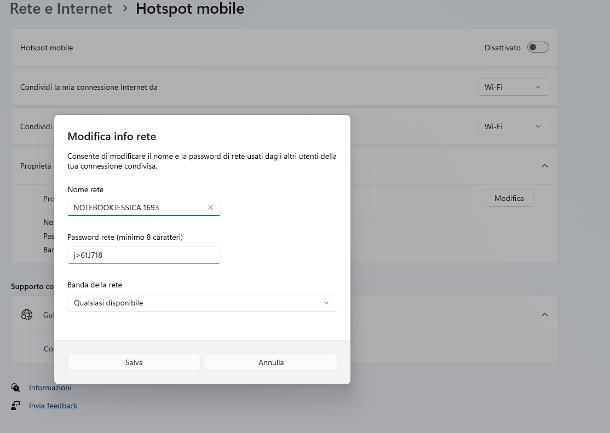
Se il tuo router è sprovvisto di antenne visibili, prova a osservare attentamente i vari connettori presenti sul retro: se, tra questi, ve ne è uno sporgente dotato di filettatura (ossia che è naturalmente predisposto per avvitarvi qualcosa), è molto probabile che sul tuo router sia possibile connettere un'antenna supplementare, utile ad ampliare ulteriormente la portata del segnale di rete.

2 X 5G Antenna 4G Lte Esterna 15DBI Omnidirezionale Amplificatore Segn...

5G 4G Antenna LTE RP-SMA/TS9 Maschio WiFi Antenna Omnidirezionale 18DB...

Eightwood Antenna WiFi 2.4G/5.8G Router Desktop Doppia Antenna Ripetit...
In commercio esistono numerose antenne di questo tipo, ciascuna dotata di caratteristiche e peculiarità differenti dalle altre: se il tuo apparecchio di rete è predisposto per l'aggiunta in questione (o per la sostituzione dell'antenna di serie) e sei effettivamente interessato alla cosa, leggi la guida in cui ti spiego come collegare l'antenna esterna al router, nella quale ho avuto modo di trattare l'argomento in maniera dettagliata.
Qualora il tuo router fosse già provvisto di una o più antenne esterne e l'idea di sostituirla non ti andasse giù, puoi provare a potenziale il segnale creando un piccolo range extender fai da te. Per riuscirci, hai bisogno di una lattina da 500 ml vuota, asciutta e pulita, di qualche cuscinetto adesivo e di un coltello o taglierino, da usare con cautela.
Una volta messo insieme il necessario, togli l'anello di apertura della lattina, tagliane via il bordo inferiore (cioè quello chiuso) e rimuovi i residui della bibita precedente, lavandola e asciugandola con cura. Successivamente, rimuovi anche il bordo superiore della lattina, lasciandone intatta l'attaccatura, che servirà da “base” per l'amplificatore.
A questo punto, taglia la lattina in lunghezza, aprila così da darle una forma semi-cilindrica e incolla due cuscinetti adesivi nei pressi dell'apertura superiore della lattina; posiziona l'antenna fai-da-te sul router, avendo cura di far entrare l'antenna integrata del router nell'attaccatura della lattina, e il gioco è fatto. Se hai difficoltà, oppure se sei interessato a creare un'antenna fai-da-te usando altri oggetti dei quali disponi (ad es. dischetti ottici o tubi di patatine), sappi che YouTube pullula di utilissimi video tutorial sull'argomento.
Computer
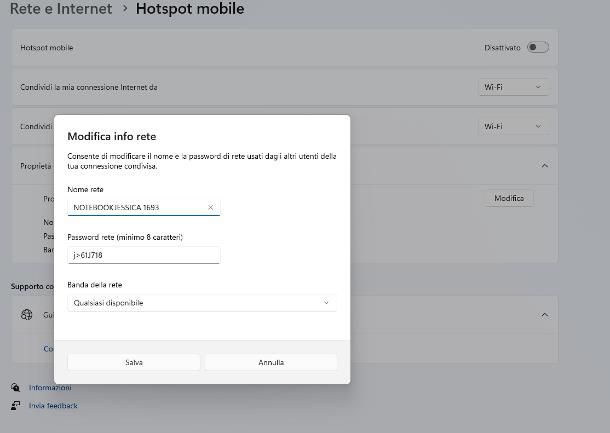
Come soluzione estrema, se hai bisogno di ampliare la portata del Wi-Fi soltanto in via provvisoria, puoi trasformare qualsiasi PC (o tablet) Windows in un hotspot Wi-Fi, trattandolo al pari di un range extender. Le moderne edizioni del sistema operativo Microsoft, infatti, consentono di ri-condividere la connessione a Internet attiva mediante una rete senza fili generata dal computer stesso: quest'ultimo, se posizionato in maniera opportuna, può di fatto fungere da ripetitore wireless, seppur con una portata minore rispetto agli apparecchi dedicati.
Chiarito ciò, per creare un hotspot su Windows, apri le Impostazioni del sistema operativo, facendo clic sul simbolo dell'ingranaggio disponibile nel menu Start oppure premendo la combinazione di tasti Win+I sulla tastiera; successivamente, clicca sulle voci Rete e Internet > Hotspot mobile, regola i parametri della nuova connessione mediante il pannello che compare sullo schermo e, una volta configurato il tutto, sposta su Attivato la levetta che trovi in cima allo schermo. A partire da questo momento, i vari dispositivi possono collegarsi alla rete generata dal computer, previo inserimento della chiave di rete corretta.
In realtà, la funzionalità per la creazione di un hotspot è disponibile anche su macOS, tuttavia i sistemi operativi della mela morsicata presentano una caratteristica abbastanza singolare: essi, infatti, non consentono di condividere Internet tramite una data interfaccia (ad es. Wi-Fi) se la connessione proviene dal medesimo hardware. All'atto pratico, per poter usare un Mac come hotspot, è indispensabile che il computer risulti collegato alla rete da ricondividere (e dunque al router) tramite cavo Ethernet, oppure tramite un adattatore USB Wi-Fi secondario.
Qualora fosse questo il tuo caso, per creare un hotspot usando macOS, apri le Impostazioni di Sistema (cliccando sull'apposita voce disponibile nel menu Apple), recati nelle sezioni Generali > Condivisione e clicca sul pulsante (i) corrispondente alla voce Condivisione Internet. Imposta ora il menu a tendina Condividi la tua connessione sulla voce Ethernet oppure sul nome della chiavetta ausiliaria, apponi il segno di spunta accanto alla voce Wi-Fi e clicca sul pulsante Opzioni Wi-Fi, per definire i parametri dell'hotspot. Quando hai finito, clicca sui pulsanti OK e Fine e sposta su ON la levetta relativa alla condivisione Internet, per creare l'hotspot.
Laddove non riuscissi ad attivare l'hotspot sul computer seguendo le istruzioni presenti in questo capitolo, ti rimando a un'attenta lettura della mia guida su come condividere la connessione a Internet, nella quale ho avuto modo di spiegarti tutto con dovizia di particolari.
In qualità di affiliati Amazon, riceviamo un guadagno dagli acquisti idonei effettuati tramite i link presenti sul nostro sito.

Autore
Salvatore Aranzulla
Salvatore Aranzulla è il blogger e divulgatore informatico più letto in Italia. Noto per aver scoperto delle vulnerabilità nei siti di Google e Microsoft. Collabora con riviste di informatica e cura la rubrica tecnologica del quotidiano Il Messaggero. È il fondatore di Aranzulla.it, uno dei trenta siti più visitati d'Italia, nel quale risponde con semplicità a migliaia di dubbi di tipo informatico. Ha pubblicato per Mondadori e Mondadori Informatica.






